苹果手机扫描王怎么把图片重命名,苹果手机扫描王是一款功能强大的扫描应用,不仅可以帮助我们将纸质文件快速转换成电子文档,还可以对照片进行重命名操作,在日常使用中我们常常会遇到需要整理照片的情况,而重命名照片是一个有效的方式。苹果手机照片重命名步骤简单易行,只需几个简单的操作,即可轻松完成重命名任务。本文将为大家详细介绍如何利用苹果手机扫描王对照片进行重命名,并分享一些实用的技巧,帮助大家更好地管理个人照片库。无论是想要整理旅行照片、分类存储家庭照片,还是给照片添加个性化的命名,苹果手机扫描王都能满足我们的需求,让照片管理变得更加高效便捷。
苹果手机照片重命名步骤
方法如下:
1.手机主界面打开照片,选中需改名的照片。点击左下方的"分享"图标

2.分享选项中,点击“存储到文件”选项
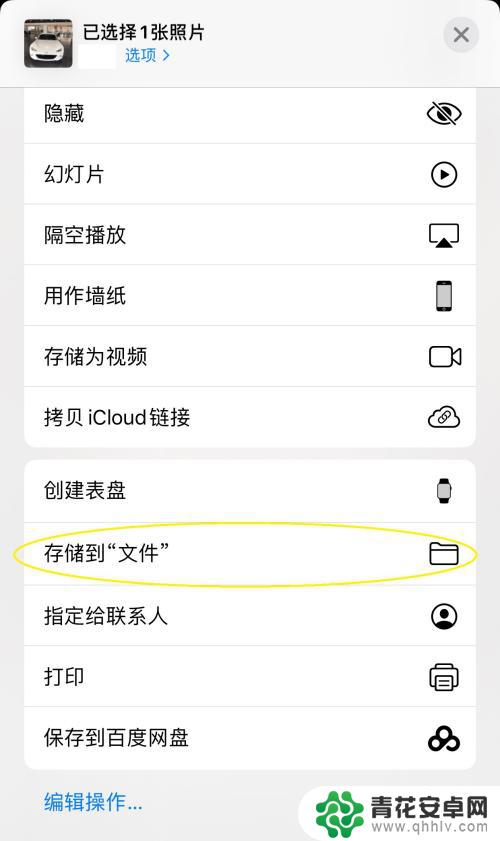
3.存储位置选择"我的iphone---下载项“
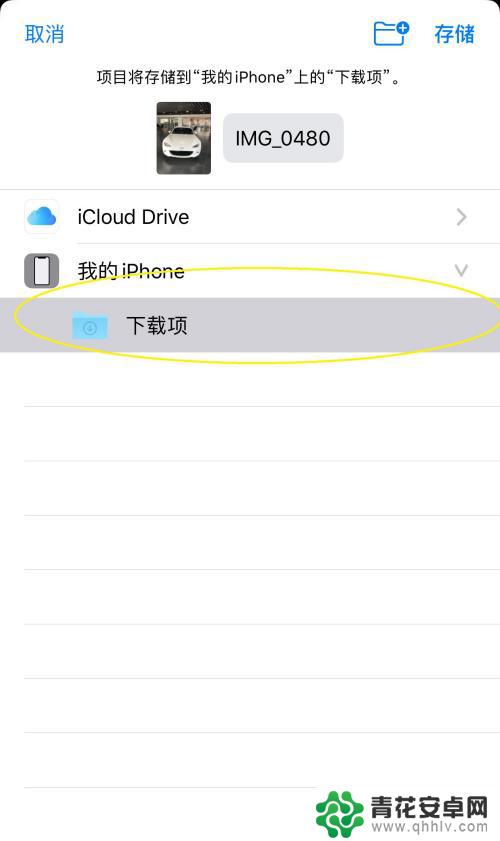
4.返加手机主界面,打开文件。选择”浏览“,然后选择“我的iphone”
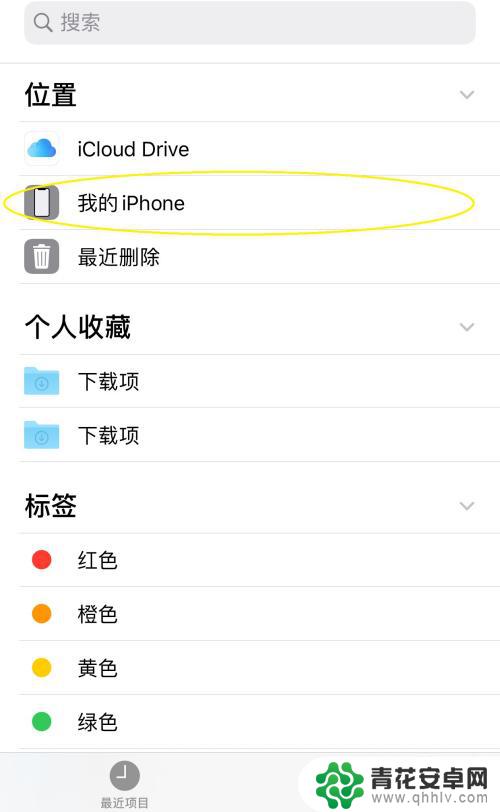
5.我的iphone中选择“下载项”文件夹
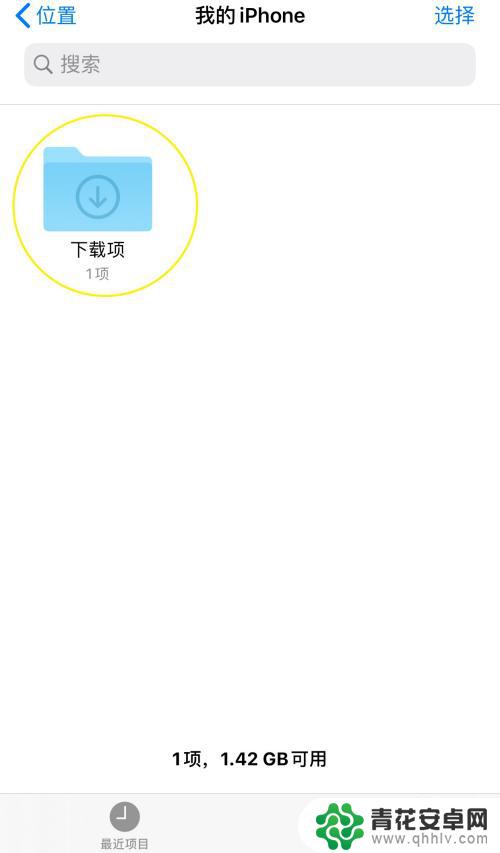
6.在下载项文件夹中长按照片,选择“重新命名”
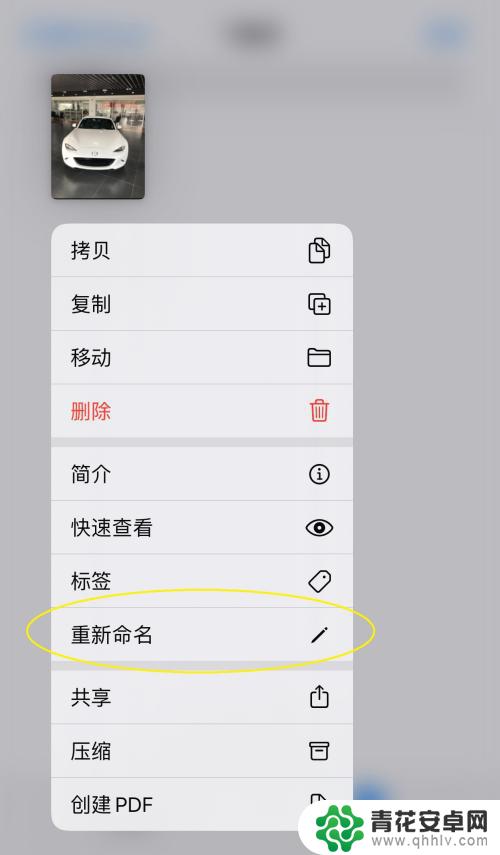
7.录入新名字然后点击右上方的“确定”,至此。苹果手机修改照片名字就操作完成了
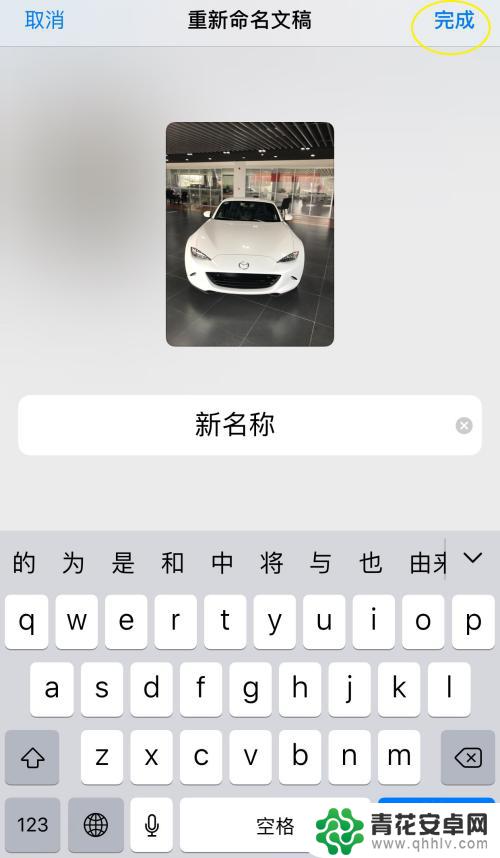
以上就是苹果手机扫描王如何重命名图片的全部内容,希望这些方法能对遇到相同情况的朋友们有所帮助,请大家参考并处理。谢谢!










